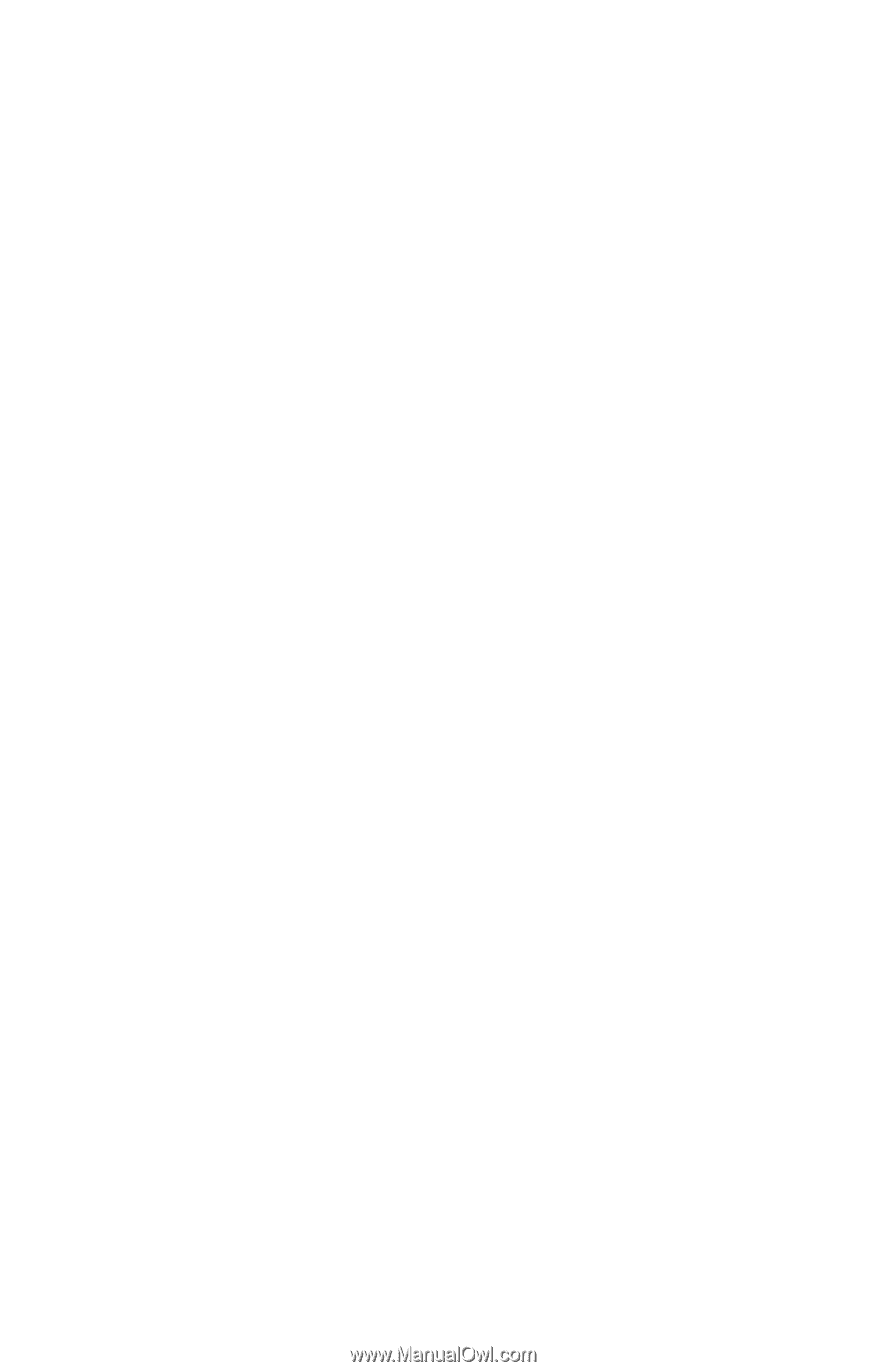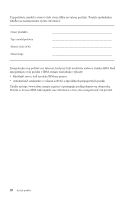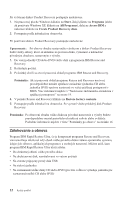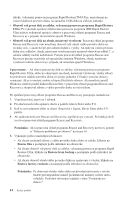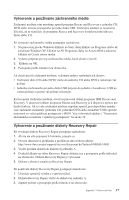Lenovo ThinkCentre M50e (Slovak) Quick reference guide - Page 32
Upozornenie
 |
View all Lenovo ThinkCentre M50e manuals
Add to My Manuals
Save this manual to your list of manuals |
Page 32 highlights
zálohy, vykonanej pomocou programu Rapid Restore(TM) Ultra, umiestnenej na vašom lokálnom pevnom disku, na zariadení USB alebo na sieťovej jednotke. v Obnoviť váš pevný disk zo zálohy, vykonanej pomocou programu Rapid Restore Ultra: Po vykonaní operácie zálohovania pomocou programu IBM Rapid Restore Ultra môžete vykonávať operácie obnovy z pracovnej oblasti programu Rescue and Recovery aj v prípade, ak nemôžete spustiť Windows. v Obnoviť váš pevný disk na obsah, nastavený výrobcom: Pracovná oblasť programu Rescue and Recovery vám umožňuje obnoviť celý obsah vášho pevného disku na rovnaký stav, v akom bol pri pôvodnom dodaní z výroby. Ak máte na vašom pevnom disku viac oddielov, obsah, nastavený výrobcom máte možnosť obnoviť na oddiel C: a ostatné oddiely nechať nedotknuté. Pretože pracovná oblasť programu Rescue and Recovery pracuje nezávisle od operačného systému Windows, obsah, nastavený výrobcom môžete obnoviť aj v prípade, ak nemôžete spustiť Windows. Upozornenie: Ak obnovujete pevný disk zo zálohy, vykonanej pomocou programu Rapid Restore Ultra, alebo ho obnovujete na obsah, nastavený výrobcom, všetky súbory na primárnom oddiele pevného disku (zvyčajne jednotka C) budú v procese obnovy vymazané. Ak je to možné, urobte si kópie dôležitých súborov. Ak nemôžete spustiť Windows, môžete použiť funkciu Rescue files v pracovnej oblasti programu Rescue and Recovery a skopírovať súbory z vášho pevného disku na iné médium. Pri spúšťaní pracovnej oblasti programu Rescue and Recovery postupujte nasledovne: 1. Vypnite počítač aspoň na 5 sekúnd. 2. Pri stlačení sieťového spínača stlačte a podržte kláves Enter alebo F11. 3. Keď sa ozve pípnutie alebo sa objaví obrazovka s logom, kláves Enter alebo F11 pustite. 4. Ak zadávate heslo pre Rescue and Recovery, napíšte ho po vyzvaní. Po krátkej chvíli sa otvorí pracovná oblasť programu Rescue and Recovery. Poznámka: Ak sa pracovná oblasť programu Rescue and Recovery neotvorí, pozrite si "Riešenie problémov pri obnove" na strane 16. 5. Vykonajte jeden z nasledujúcich úkonov: v Ak chcete zachrániť súbory z vášho pevného disku alebo zo zálohy, kliknite na Rescue files a postupujte podľa inštrukcií na obrazovke. v Ak chcete obnoviť váš pevný disk zo zálohy, vykonanej pomocou programu Rapid Restore Ultra, kliknite na Restore from backup a postupujte podľa inštrukcií na obrazovke. v Ak chcete obnoviť obsah vášho pevného disku na nastavenie z výroby, kliknite na Restore factory contents a postupujte podľa inštrukcií na obrazovke. Poznámka: Po obnovení obsahu vášho disku na pôvodné nastavenie z výroby budete pravdepodobne musieť preinštalovať niektorý softvér alebo ovládače. Podrobné informácie nájdete v téme ″Poznámky po obnove″. 14 Rýchly prehľad